Arvutisse installitud operatsioonisüsteemi kohta teabe saamiseks ei pea kasutaja kasti installikettalt otsima. Kogu vajaliku teabe saab süsteemi komponentide abil. Niisiis, Windowsi assamblee versiooni väljaselgitamiseks võite valida ühe võimalustest.
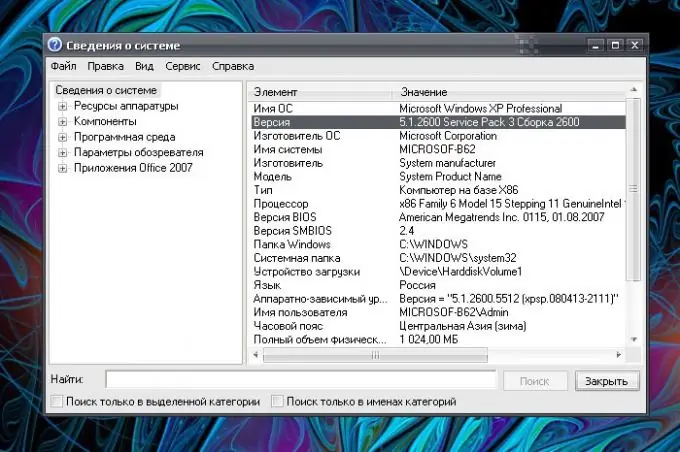
Juhised
Samm 1
Süsteemi kohta üldise teabe saamiseks helistage komponendile "Süsteemi atribuudid". Selleks paremklõpsake ikooni "Minu arvuti" ja valige rippmenüüst "Atribuudid". Kui töölaual pole üksust Minu arvuti, kohandage selle kuva.
2. samm
Klõpsake hiire parema nupuga töölaual suvalises kohas, valige rippmenüüst "Atribuudid" ja minge avanenud akna "Atribuudid: kuva" vahekaardile "Töölaud". Klõpsake nuppu "Kohanda töölauda". Vahekaardi Üldine täiendavas aknas määrake märkeruut Töölaua ikoonid väljale Minu arvuti. Rakendage uued seaded.
3. samm
Samuti saab "Juhtpaneelilt" helistada komponendile "Süsteemi atribuudid". Avage see nupu "Start" kaudu ja valige kategooria "Toimivus ja hooldus" ikoon "Süsteem". Teine võimalus: kui menüüs "Start" kuvatakse üksus "Minu arvuti", saab selle kaudu avada ka omaduste akna, paremklõpsates ikooni.
4. samm
Pärast akna "Süsteemi atribuudid" avamist minge selle vahekaardile "Üldine". See annab teavet installitud operatsioonisüsteemi kohta. Täpsemat teavet saab komponendi System Information abil, mis kogub ja kuvab kogu teabe süsteemi konfiguratsiooni kohta.
5. samm
Valige menüüst Start Run (Käivita). Avanenud akna tühjale reale sisestage msinfo32.exe ilma tarbetute prinditavate märkideta ja vajutage nuppu OK või sisestusklahvi. Avaneb uus dialoogiboks. Valige akna vasakus osas hiirega üksus "Süsteemiteave".
6. samm
Akna paremas servas kuvatakse täielik teave: operatsioonisüsteemi nimi, teave tootja kohta, kokkupaneku versioonid ja nii edasi. Süsteemiteabe kategooria sisaldab mitmeid alamkategooriaid, mis võivad aidata teil ka arvuti võimalusi paremini mõista.






